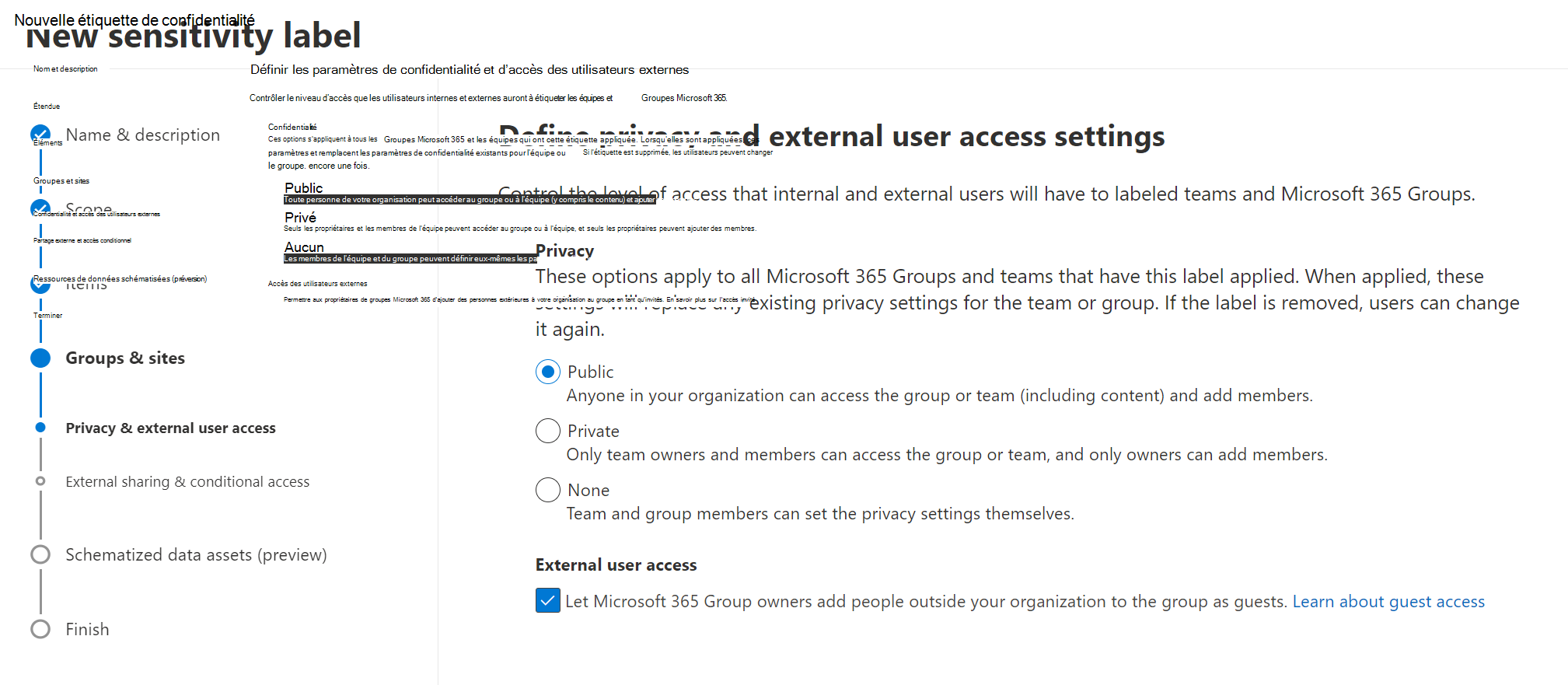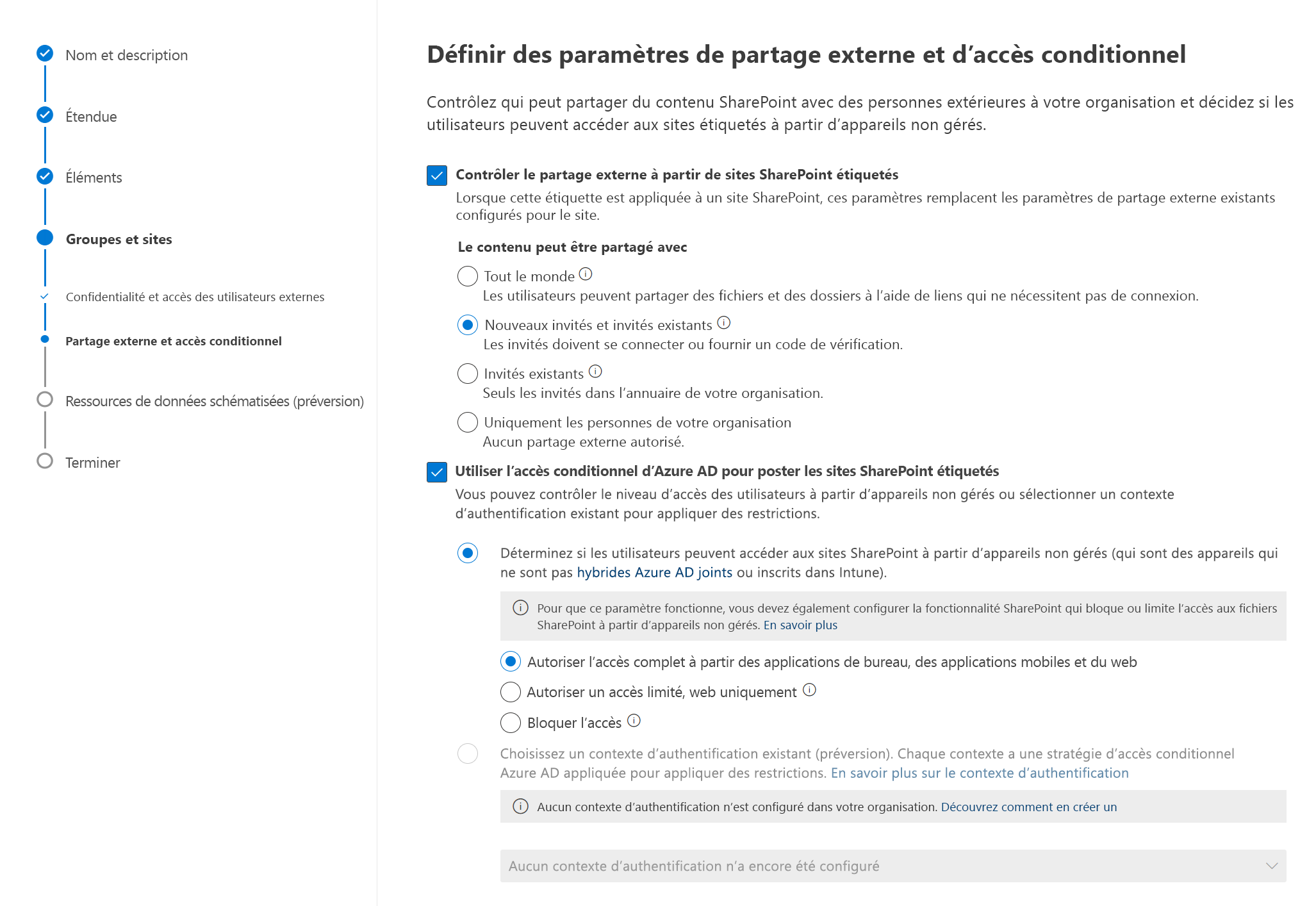Créer et gérer des étiquettes de sensibilité
Les étiquettes de confidentialité de Protection des données Microsoft Purview vous permettent de classifier et protéger les données de votre organisation, tout en veillant à ce que la productivité des utilisateurs et leur aptitude à collaborer ne soient pas compromises. Les étiquettes de sensibilité permettent aux administrateurs Teams de protéger et de contrôler l’accès au contenu d’organisation sensible créé lors de la collaboration au sein des équipes.
Vous pouvez utiliser les étiquettes de niveau de confidentialité aux fins suivantes :
Fournir des paramètres de protection qui incluent le chiffrement et les marquages de contenu.
Protéger le contenu dans les applications Office sur différents appareils et plateformes.
Protégez le contenu dans les services et les applications tiers à l’aide de Microsoft Defender for Cloud Apps.
Protégez les conteneurs qui incluent Teams, les groupes Microsoft 365 et les sites SharePoint.
Étendez les étiquettes de niveau de Power BI.
Étendez des étiquettes de confidentialité aux ressources dans Microsoft Purview Data Map.
Étendre les étiquettes de confidentialité à des applications et services tiers.
Classifier du contenu sans utiliser les paramètres de protection.
Étendues des étiquettes
Lorsque vous créez une étiquette de confidentialité, vous êtes invité à configurer son étendue qui détermine deux aspects :
Les paramètres d’étiquette que vous pouvez configurer pour cette étiquette
L’emplacement où l’étiquette sera visible par les utilisateurs
Vous pouvez appliquer les étiquettes de niveau de sensibilité aux étendues suivantes :
Fichiers & courriers électroniques : fichiers de courrier électronique Office fichiers
Groupes & sites : sites Microsoft Teams, groupes Microsoft 365 et sites SharePoint sites
Ressources de données schématisées
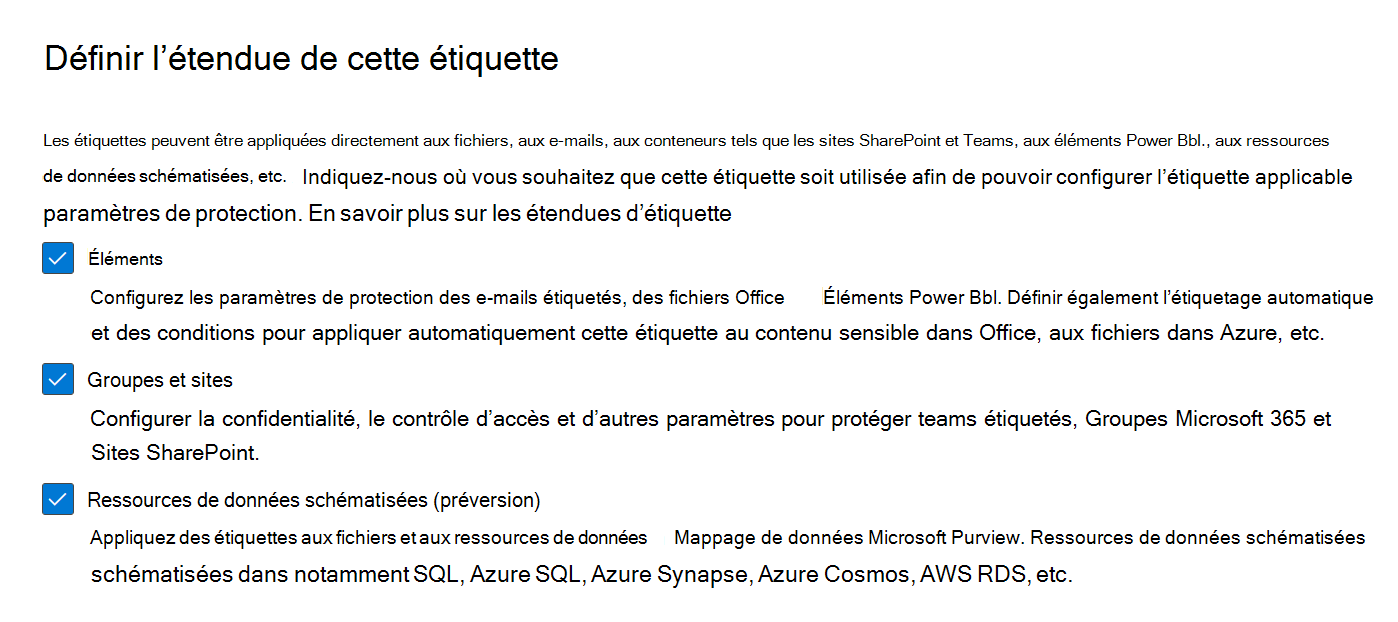
Paramètres d’étiquette de sensibilité pour les & sites (conteneurs)
Les étiquettes de sensibilité peuvent être appliquées au niveau des éléments (fichiers et e-mails) ou au niveau des conteneurs, tels que les sites Microsoft Teams, les groupes Microsoft 365 et les sites SharePoint. Pour la classification et la protection au niveau du conteneur, utilisez les paramètres d’étiquette suivants :
Confidentialité (privée ou publique) de sites Teams et groupes Microsoft 365
Accès des utilisateurs externes
Partage externe à partir des sites SharePoint
Accès à partir d’appareils enregistrés
Contextes d’authentification (en préversion)
Lien de partage par défaut pour un site SharePoint (configuration PowerShell uniquement)
En préversion : paramètres de partage de site (configuration PowerShell uniquement)
Paramètres de confidentialité et d’accès des utilisateurs externes
Configurez les paramètres de confidentialité et d’accès des utilisateurs externes.
Confidentialité : conservez la valeur par défaut Public si vous souhaitez que tous les membres de votre organisation accèdent au site d’équipe ou au groupe auquel cette étiquette est appliquée.
Sélectionnez Privé si vous voulez limiter l’accès aux seuls membres approuvés au sein de votre organisation.
Sélectionnez Aucun si vous souhaitez protéger le contenu dans le conteneur à l’aide de l’étiquette de confidentialité, tout en laissant les utilisateurs configurer eux-même les paramètres de confidentialité.
Les paramètres Publique ou Privé pour définir et verrouiller le paramètre de confidentialité lorsque vous appliquez cette étiquette au conteneur. Votre paramètre remplace le paramètre précédemment configuré pour l’équipe ou le groupe et verrouille la valeur de confidentialité afin qu’elle puisse être modifiée uniquement en supprimant d’abord l’étiquette de confidentialité du conteneur. Une fois l’étiquette de confidentialité supprimée, le paramètre de confidentialité de l’étiquette peut à nouveau être modifié par les utilisateurs.
Accès des utilisateurs externes : déterminez si le propriétaire du groupe peut ajouter des invités au groupe.
Paramètres de partage externe et d’accès de l’appareil
Pour configurer le paramètre Contrôler le partage externe à partir de sites SharePoint étiquetés et Utiliser l'accès conditionnel Azure AD pour protéger les sites SharePoint étiquetés.
Contrôler le partage externe à partir de sites SharePoint étiquetés : sélectionnez cette option pour ensuite sélectionner soit partage externe pour tout le monde, pour des invités nouveaux et existants, pour des invités existants ou pour les personnes de votre organisation uniquement.
Utiliser l’accès conditionnel Azure AD pour protéger les sites Microsoft Office SharePoint Online étiquetés : sélectionnez cette option uniquement si votre organisation a configuré et utilise l’Azure Active Directory Domain Services d’accès conditionnel. Sélectionnez ensuite l’un des paramètres suivants :
Déterminer si les utilisateurs peuvent accéder à des sites SharePoint à partir d’appareils non gérés : cette option utilise la fonctionnalité SharePoint qui utilise l’accès conditionnel Azure AD pour bloquer ou limiter l’accès aux contenus SharePoint et OneDrive provenant d’appareils non gérés.
Choisir un contexte d’authentification existant : actuellement en version préliminaire, cette option vous permet d’appliquer des conditions d’accès plus strictes lorsque les utilisateurs accèdent aux sites SharePoint sur lequel cette étiquette est appliquée. Ces conditions sont appliquées lorsque vous sélectionnez un contexte d’authentification existant qui a été créé et publié pour le déploiement de l’accès conditionnel de votre organisation. Si les utilisateurs ne respectent pas les conditions configurées ou s'ils utilisent des applications qui ne prennent pas en charge les contextes d'authentification, l'accès leur est refusé.
Lorsque vous appliquez cette étiquette de confidentialité à un conteneur pris en charge, l’étiquette applique automatiquement les paramètres de classification et de protection au site ou au groupe connecté. Toutefois, le contenu de ces conteneurs n’hérite pas des étiquettes de la classification et des paramètres, tels que les marques visuelles, ou le chiffrement.
Assurez-vous que vous avez activé les étiquettes de sensibilité pour les fichiers Office dans SharePoint et OneDrive, afin que les utilisateurs puissent étiqueter leurs documents dans les sites SharePoint ou les sites d'équipe.

Vous pouvez attribuer automatiquement cette étiquette aux fichiers et aux courriels lorsqu'ils répondent aux conditions que vous spécifiez. Pour plus d'informations, voir Appliquer automatiquement une étiquette de sensibilité au contenu.
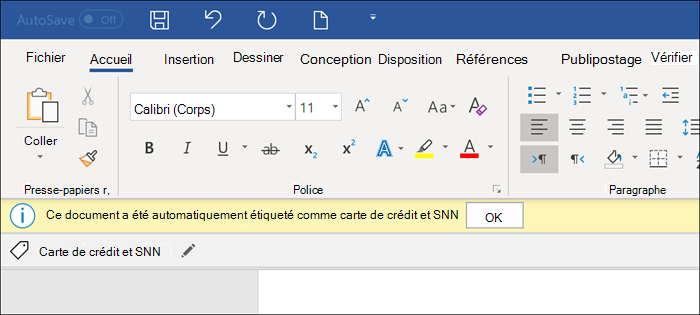
Activer les étiquettes de niveau de niveau de & sites
Les options de configuration pour les paramètres de sites et de groupes n’apparaissent pas si vous n'activez pas cette fonctionnalité. Suivez les étapes pour activer la fonctionnalité dans Azure AD.
Ouvrez une fenêtre Windows PowerShell sur votre ordinateur.
Connectez-vous à Azure AD avec des informations d’identification d’administrateur.
Import-Module AzureADPreview Connect-AzureADRécupérez les paramètres de groupe actuels pour l’organisation Azure AD.
$Setting = Get-AzureADDirectorySetting -Id (Get-AzureADDirectorySetting | where -Property DisplayName -Value "Group.Unified" -EQ).idNotes
Si aucun paramètre de groupe n’a été créé pour cette Azure AD organisation, vous devez d’abord créer les paramètres. Suivez les étapes décrites dans les cmdlets Azure Active Directory pour la configuration des paramètres de groupe afin de créer des paramètres de groupe pour cette organisation Azure AD.
Activer la fonctionnalité
$Setting["EnableMIPLabels"] = "True"Ensuite, enregistrez les modifications et appliquez les paramètres :
Set-AzureADDirectorySetting -Id $Setting.Id -DirectorySetting $SettingNotes
Si vous utilisiez des étiquettes de confidentialité avant septembre 2019, vous devez également synchroniser vos étiquettes de confidentialité avec Azure AD. Pour obtenir des instructions, voir Comment activer les étiquettes de sensibilité pour les conteneurs et synchroniser les étiquettes.
Créer et publier des étiquettes de confidentialité
L’administrateur global peut créer et gérer des étiquettes de niveau du Portail de conformité Microsoft Purview. Voir les instructions de Créer et publier des étiquettes de sensibilité.
Accédez au Portail de conformité Microsoft Purview > Information Protection.
Sélectionnez l’onglet Étiquettes, puis + Créer une étiquette pour démarrer l’Assistant Nouvelle étiquette de confidentialité.
Sur la page Nom et création d'une info-bulle pour votre étiquette, fournissez des informations.
Sur la page Définir la portée de cette étiquette, sélectionnez Groupes et sites ou autres portées.
Les options sélectionnées déterminent la portée de l'étiquette pour les paramètres que vous pouvez configurer et où ils seront visibles lorsqu'ils seront publiés
Suivez les invites de l’Assistant pour connaître les paramètres d’étiquette pour terminer la création.
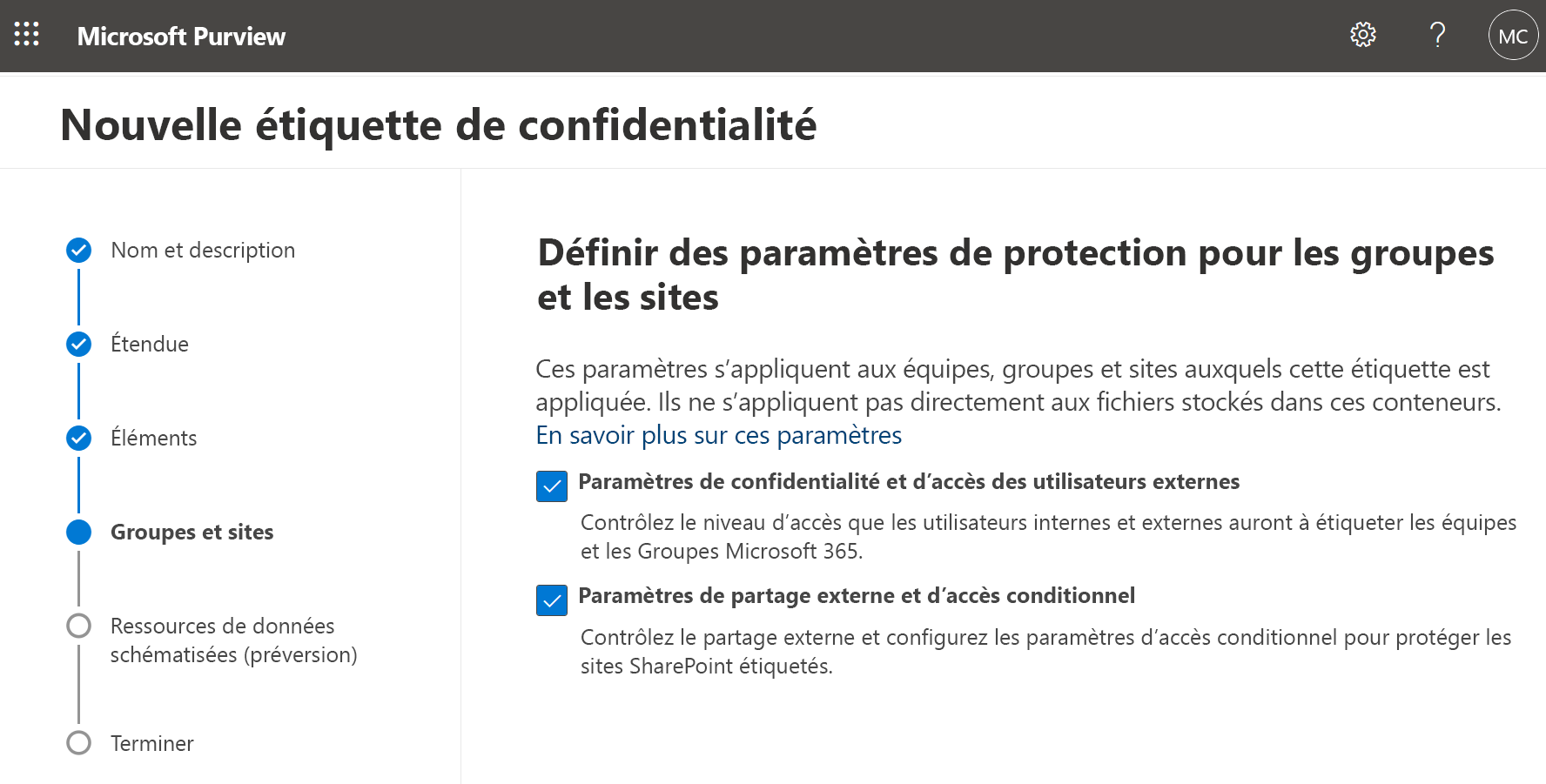
Une fois que vous avez créé une étiquette de sensibilité, vous devez publier l'étiquette de sensibilité en créant une politique d'étiquette. Les utilisateurs auxquels sont assignés une stratégie d’étiquette de confidentialité incluant cette étiquette pourront la sélectionner pour des sites et des groupes.
Seuls ces paramètres de sites et de groupes prennent effet lorsque vous appliquez l’étiquette à une équipe, un groupe ou un site. D’autres paramètres d’étiquette, tels que le chiffrement et le marquage de contenu, ne sont pas appliqués au contenu au sein de l’équipe, du groupe ou du site.
Utiliser des étiquettes de niveau de Teams
Les administrateurs peuvent créer une étiquette de sensibilité qui, lorsqu'elle est appliquée lors de la création d'une équipe, permet aux utilisateurs de créer des équipes avec un paramètre de confidentialité spécifique (public ou privé).
Par exemple, l'administrateur crée une étiquette de sensibilité nommée "Confidentiel" avec la politique que toute équipe qui est créée avec cette étiquette doit être une équipe privée. Lorsqu'un utilisateur crée une nouvelle équipe et sélectionne le label Confidentiel, la seule option de confidentialité disponible pour l'utilisateur est Privé. D’autres options de confidentialité telles que public et à l’échelle de l’organisation sont désactivées pour l’utilisateur.
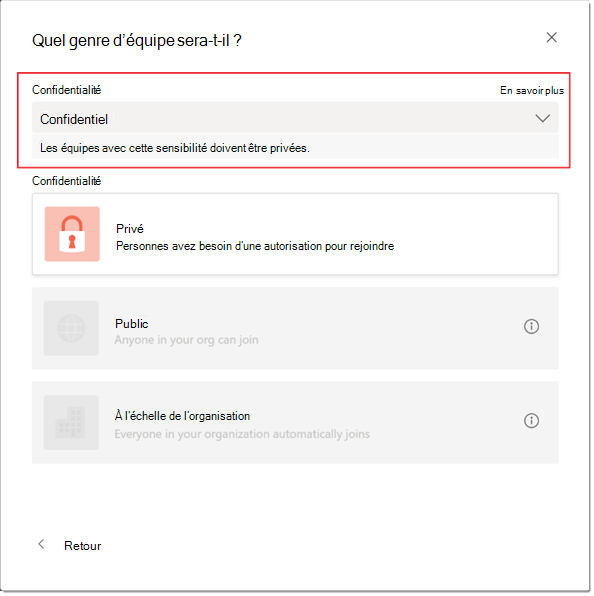
Lorsque l’équipe est créée, l’étiquette de sensibilité est visible dans le coin supérieur droit des canaux de l’équipe.
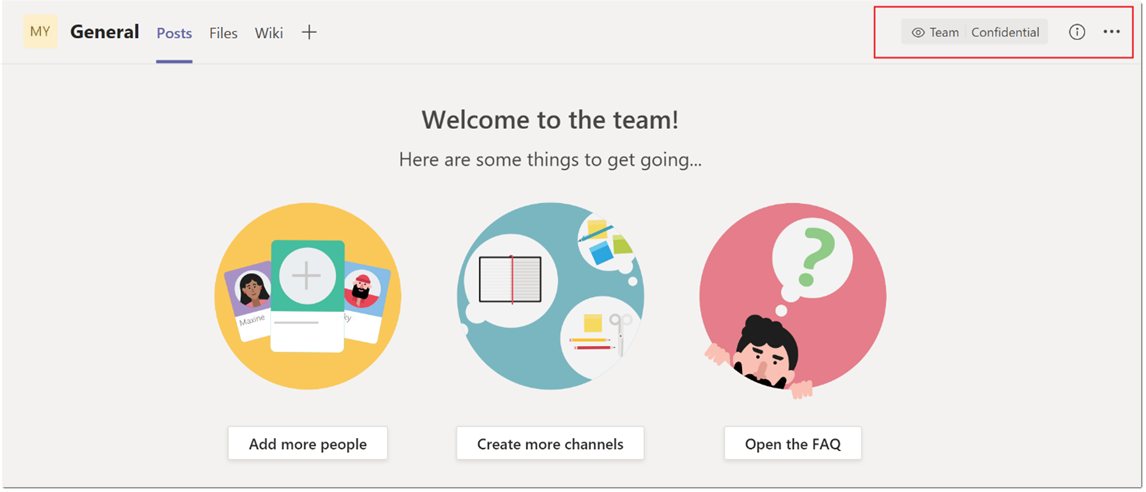
Un propriétaire d’équipe peut modifier l’étiquette de confidentialité et le paramètre de confidentialité de l’équipe à tout moment en allant dans l’équipe, puis en cliquant sur Modifier l’équipe.
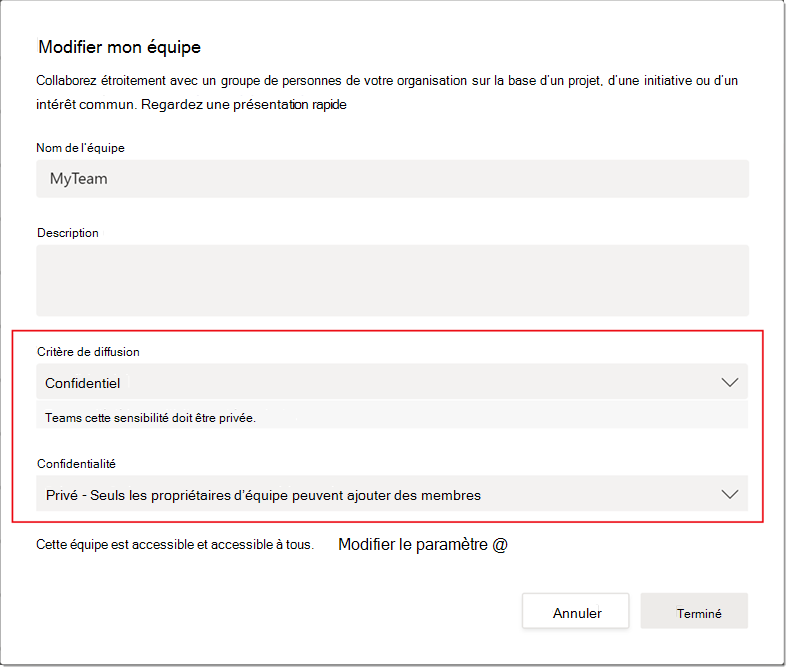
Notes
Microsoft 365 ne prend plus en charge les anciennes classifications pour les nouveaux groupes Microsoft 365 et les sites SharePoint une fois que vous avez activé les étiquettes de confidentialité pour les conteneurs. Toutefois, les groupes et sites existants qui prennent en charge les étiquettes de confidentialité affichent les anciennes valeurs de classification jusqu’à ce que vous les convertissiez pour utiliser des étiquettes de confidentialité. Pour plus d’informations, voir Azure Active Directory classification et les étiquettes de sensibilité pour Microsoft 365 groupes.
Pour plus d’informations, reportez-vous aux rubriques suivantes :